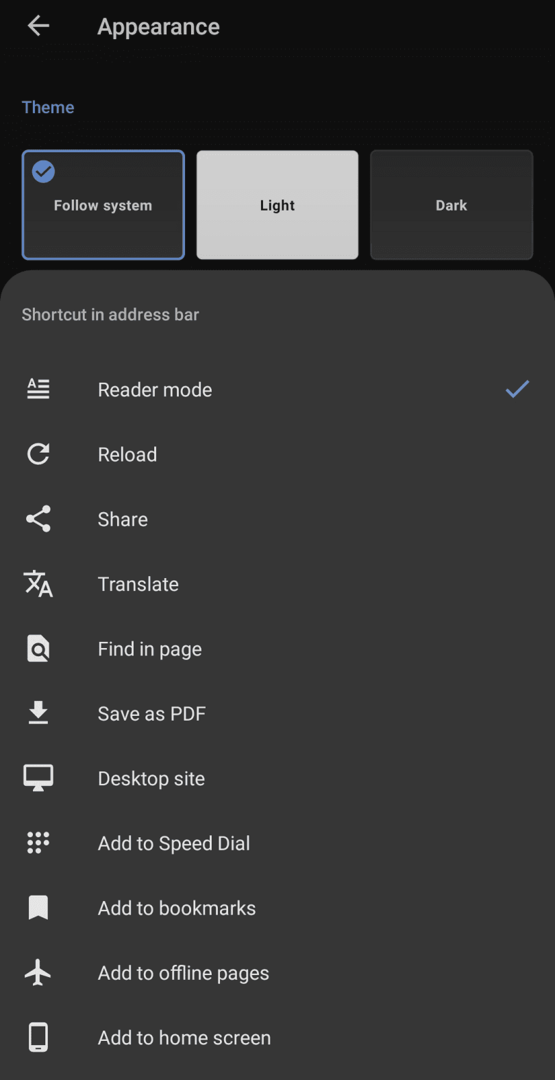どのアプリでも最も快適に使用するには、理想的には、テーマを選択または構成できるようにする必要があります。 このようにアプリをパーソナライズできると、一般的な配色を使用するのではなく、個別のタッチを追加できます。
残念ながら、ダークモードなどの代替カラースキームが最近注目を集めているだけであるため、より多くのカスタマイズオプションの広範なサポートはまだ遠い可能性があります。
AndroidのOperaブラウザは、明るいテーマと暗いテーマの両方を提供しますが、それに加えて、5つのアクセントカラーの選択を提供します。 これにより、ほとんどのアプリが提供するよりも、アプリの外観をより細かく制御できます。
使用する配色を選択するには、Operaのアプリ内設定を開く必要があります。 アプリ内設定にアクセスできるようにするには、まずアプリの右下にあるOperaアイコンをタップします。

次に、ポップアップペインの下部にある[設定]をタップします。

設定で、「外観」というラベルの付いた5番目のオプションをタップします。
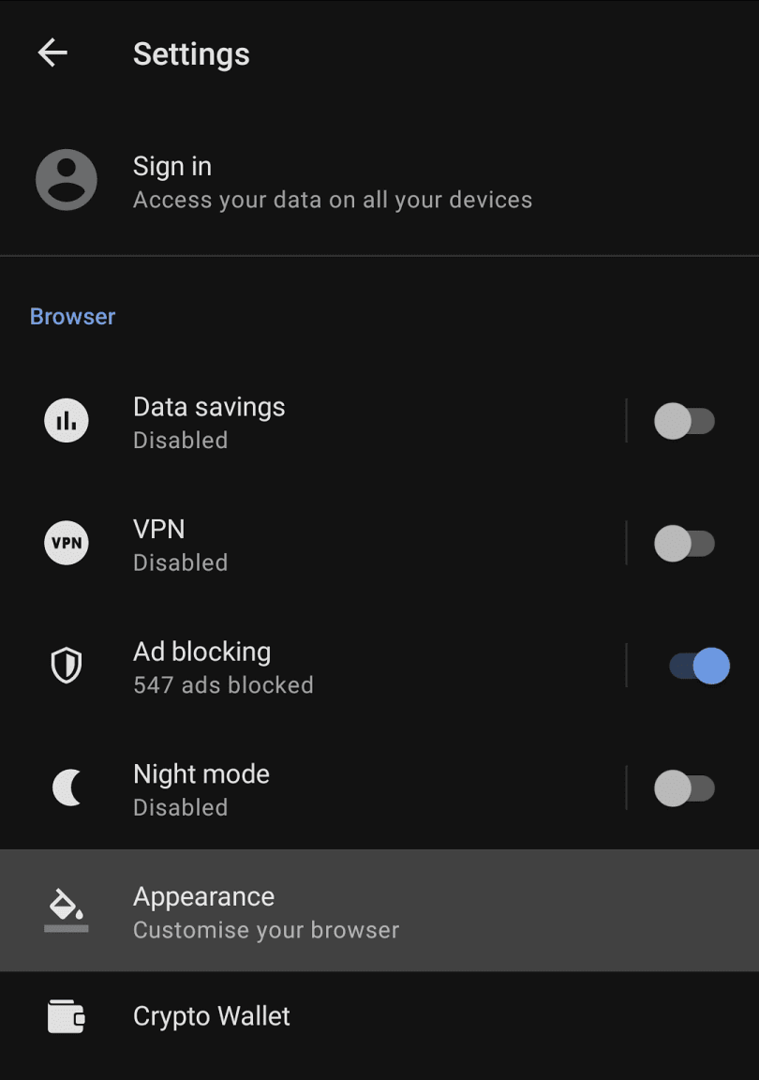
外観設定で選択できる最初のオプションは、全体的なテーマです。 「ライト」と「ダーク」はそれぞれ明るいテーマと暗いテーマを選択し、「フォローシステム」はお使いの携帯電話のテーマ選択に一致します。
これらのオプションのすぐ下には5つの色付きの円があり、それらをタップしてアクセントカラーオプションから選択します。 青、赤、灰色、緑、紫からお選びいただけます。 これらのアクセントは、ボタン、タイトル、および新しいタブページの背景の色に影響します。
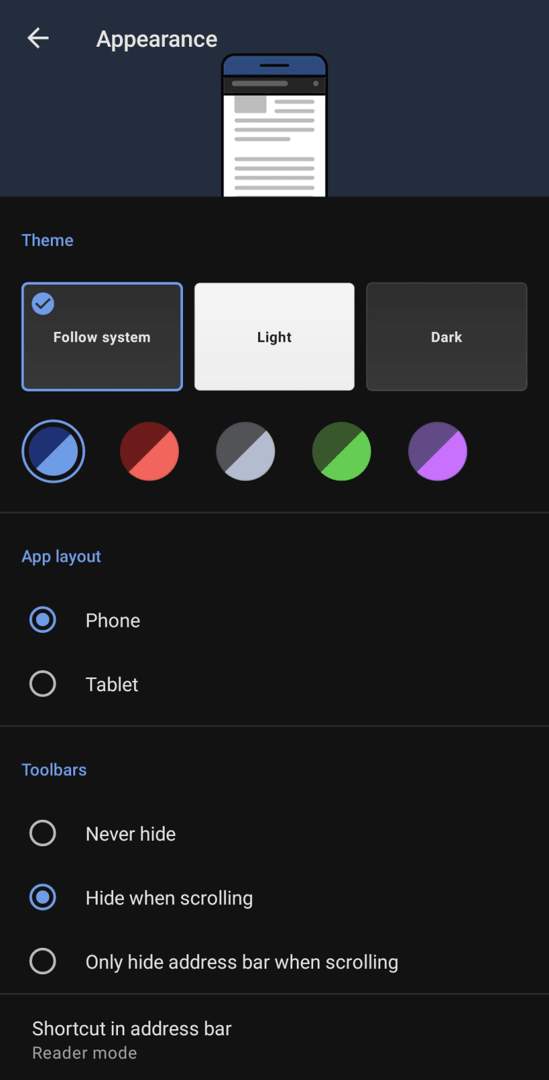
次の外観オプションでは、アプリのモバイルレイアウトとタブレットレイアウトのどちらかを選択できます。 Webページをスクロールしたときにツールバーが自動的に非表示になるかどうかを構成することもできます。
ページの最後のオプションである「アドレスバーのショートカット」では、アドレスバーに表示される機能アイコンを選択して、ページをPDFとして保存するなどのショートカットアクションを実行できます。